100年以上の間、二重露光は写真家と芸術愛好家を同様に魅了してきました。偶然に発見された二重露光は、1回のショットで複数の画像を実現するために1フレームのフィルムを2回以上露光するトリックです。これにより、撮影された2つの画像を組み合わせて、一方を他方の上に重ね合わせた写真が作成されます。
1860年代の技術ブームから、このインスピレーションを得た事故は、写真の最も創造的な用途の1つとしてしか説明できない前衛的なトレンドを生み出しました。今日では、素晴らしい二重露光を作成するためにフィルムで撮影する必要はありません。デジタルカメラはすべて、このユニークなトリックを実行することができます!

デジタルカメラで基本的な二重露光を作成するには、5つの重要なステップがあります。一度に1つずつ見ていきましょう。
1。概念化
写真撮影における自発性と実験は優れていますが(そして優れた写真家になるための非常に重要な学習プロセス)、より難しい技術にはさらなる計画と予見が必要です。事前に画像を概念化すると、不満を感じる可能性のある作業を何時間もいじくり回すよりも、成功して満足のいく二重露光を作成する方がはるかに簡単です。計画を開始するには、いくつかの簡単な質問を自問してください。
- 私の主題は何ですか?
- 私の経歴は何ですか?
- この画像の目的は何ですか?
- どのようなリソースを利用できますか?
これらに答えた後、完成した写真がどのようになるかについて、はるかに良いアイデアが得られるはずです。そのため、ビジョンを実現するのは簡単です。

2。多重露光設定
フィルムの場合は、フィルムを巻き直す(または進めない)ことで、同じフレームで複数回撮影するだけです。デジタルはロールではないので、カメラの設定を掘り下げて(必要に応じてユーザーマニュアルを確認してください)、いくつかの調整を行う必要があります。 CanonやNikonなどのほとんどのデジタルカメラには、これらの特徴的な画像を生成できるように多重露光設定があります。
多くの場合、メニューにありますが、多重露光設定では、さまざまなオプションがホストされる可能性が高くなります。
提示される主な選択肢の1つは、オーバーレイする画像の数を選択することです。ほとんどのカメラは2から10の範囲です。この簡単なチュートリアルでは、2つの画像のみを使用します。この記事の最後で、高度なテクニックのために2枚以上の写真を使用する方法について説明します。
もう1つの重要なオプションは、多重露光制御(またはブレンドモード)です。これにより、画像をどのように合成するかがカメラに指示されます。オプションは通常、加算、平均、暗い、明るいです。
ブレンドモードオプション
加算とは、特別な考慮を払うことなく、画像を単純に重ね合わせるという意味です(以下を参照)。

平均(Additiveに似ています)は、カメラが、組み合わせた露出の数に基づいて、露出オーバーを防ぐために、重なり合う領域の露出を自動的に調整することを意味します。重ならない領域は通常の露出でレンダリングされます。

明るいとは、明るいオブジェクトに露出の優先順位が与えられ、暗い背景と組み合わせても露出が維持されることを意味します。
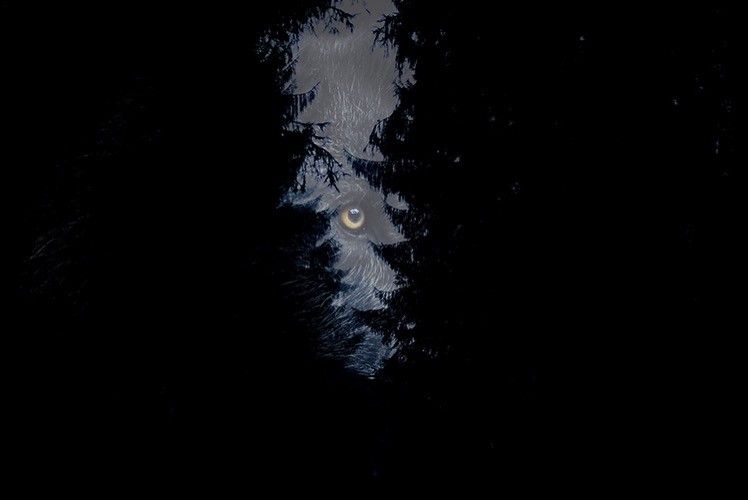
暗いとは、暗いオブジェクトに露出の優先順位が与えられ、明るい背景と組み合わせても露出が維持されることを意味します。

最終的なメイン設定は、実際の物理的なカメラコントロールを中心に展開する必要があります。キヤノンとニコンのカメラでは、Func / Ctrl(撮影前にベース画像を選択できる)とContShtng(画像を次々に撮影して合成する)の2つのオプションが表示される可能性があります。 。
カメラはそれぞれ異なります。詳細については、ユーザーマニュアルを参照してください。
3。シルエットを撮影する
シルエットは、選択した背景で塗りつぶされる形状です。これの鍵は、シルエットの被写体が無地の背景で撮影されていることを確認することです。主題の詳細を適切に公開することについてあまり心配する必要はありません。そのすべてが背景によって隠されます。被写体の周囲に物体がないことを確認することに重点を置きます。

頭に浮かぶかもしれない最初の考えはスタジオを使用することですが、それは必須ではありません。きれいな背景で被写体を撮影するために、スタジオにいる必要はありません。被写体を無地の壁で撮影することもできますが、外に出て、上空の美しい空を利用することもできます。
空の前で被写体を撮影するには、少し低い角度から撮影して、余分な散乱物が晴天を乱さないようにします。地理的な位置にもよりますが、被写体を撮影するのに最も簡単な時間帯は日没の約1時間前です。適切な露出により、写真にフレアが発生することはありません。
4。背景を撮影する
これは、キャプチャしたばかりのシルエットを埋めるテクスチャまたは画像です。この画像の適切なオプションは、露出の良い木、風景、花、山、またはパターンです。詳細が失われないように、背景が十分に明るくなっていることを確認してください。背景が露出オーバーまたは露出不足の場合、結果の画像が読みづらくなる可能性があります。
背景を選ぶときは、色、補完的な形状、およびこれらの要素がすべて互いにどのように相関して、優れた二重露光を生成するかを考慮してください。シルエットが柔らかく女性らしい場合は、繊細な形をした花の使用を検討してください。シルエットが頑丈な形の場合は、特徴の強い木を使用してシルエットの構成を強調することを検討してください。

5。画像が並ぶのを見る
一部のカメラでは、2つの画像の位置を覚えておく必要があります。また、ライブビュー機能を使用して、最後の写真を撮る前に画像がどのように並んでいるかを実際に確認することもできます。どちらの場合も、写真が一緒になるのを見て、あなたの傑作に畏敬の念を抱いてください。
前述の手順は、これらの絵画的な画像の単純なバージョンを作成するための基礎にすぎません。二重露光技術は、さまざまな目的、スタイル、および効果に利用できます。 2枚の写真を使用するのではなく、3枚以上の写真を使用してまったく新しいタイプの画像を作成します。二重露光の限界を実際に押し上げるための高度なテクニックをいくつか紹介します。
移動に二重露光を使用する
二重露光は、画像の芸術的な動きを表現し、視聴者がフレームの周りで目を動かすための素晴らしい方法です。フレーム数を3以上に設定し、ショットごとに被写体の動きを変えてください。画像を合成すると、多くの動きを示す画像が生成されます。

シーケンスに二重露光を使用する
二重露光を使用して、単一の画像に段階的なシーケンスを作成できます。設定で連続撮影(ContShtng)を選択した場合は、カメラを三脚にセットし、パンせずに被写体に向かって発射します(被写体をカメラで追いかけます)。フォーカス設定がキヤノンの場合はAIサーボ、ニコンの場合は連続サーボAF(AF-C)に設定されていることを確認してください(つまり、カメラは被写体にフォーカスをロックし、被写体がどこに移動してもそのフォーカスを保持します。
写真の動かない部分にオーバーラップ歪みが生じないように、カメラをできるだけ動かさないようにします。完成したコンポジットには、シーケンスのすべてのステップが含まれます。

写真編集ソフトウェアなしでスーパーインポーズ
1800年代に発見されたとき、二重露光の重要な用途は、暗い部屋で写真を物理的に組み合わせたりペイントしたりすることなく、重ね合わせるというものでした。今日、私たちは信じられないほどの後処理やレタッチプログラムにアクセスできますが、編集にはかなりの時間がかかる可能性があります。 Photoshopを必要とせずに画像を組み合わせる良い方法は、この悪名高い手法を利用することです。
被写体をシルエットで背景を選ぶ代わりに、被写体を一緒に配置します。上記のシーケンスで行われたのと同様に、カメラを三脚に置いて、フレームが動かないことを確認します(静止しているオブジェクトに歪みがないようにします。

ゴースティング
二重露光が最初に発見されたとき、当時の多くの写真家は幽霊のような画像を作成するのが大好きでした。幽霊の概念は、世界の激動の歴史のためにかなり普及していました。写真家もアーティストも、この不気味な主題に魅了され、そのようなイメージに対する観客の反応に魅了されました。
自分だけの幽霊のような写真を作成するには、カメラを三脚にセットします。背景の場所を撮影します。次に、次の画像では、シャッタースピードをかなり遅く設定して、モーションブラーを作成します。最後に、誰かにゆっくりとフレームを歩いてもらい、写真を撮ってもらいます。コンポジットは幽霊のような存在感を特徴とします。
このガイドが終了したので、そこに出て、驚異的な二重露光を行います。以下の画像とコメントを共有してください。
